天猫精灵手机同屏怎么设置,天猫精灵手机同屏功能是一项方便实用的技术,能够让用户在多个设备上同时播放音乐、视频等媒体内容,在如今智能家居设备日益普及的背景下,多台同播的设置方法成为了用户关注的焦点。通过简单的操作,用户可以轻松将多个天猫精灵设备连接在一起,实现同步播放的效果。本文将介绍天猫精灵多台同播的设置方法,帮助用户更好地享受智能家居带来的便利和乐趣。
天猫精灵多台同播设置方法
方法如下:
1.打开手机后,找到天猫精灵软件并打开。
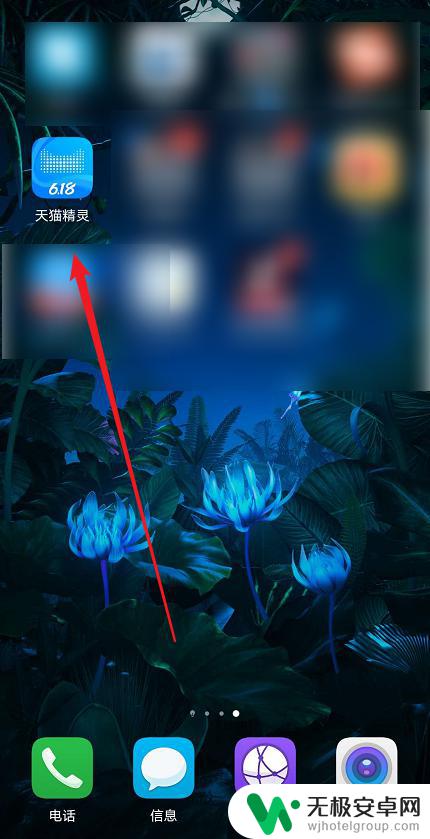
2.在首页中,点击【更多】选项。
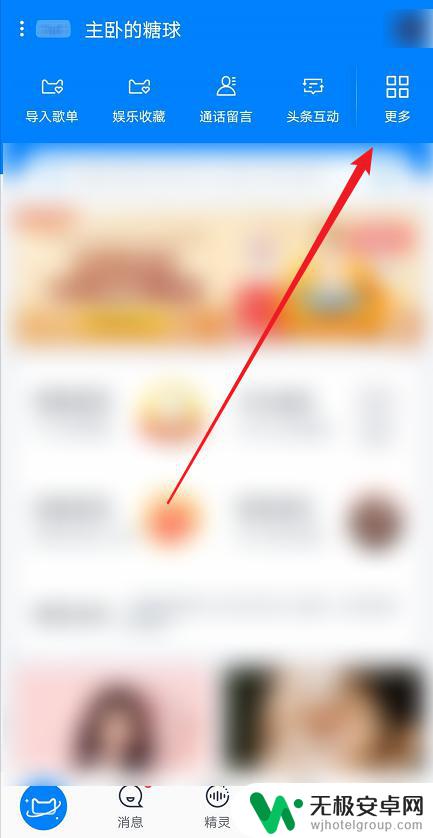
3.出现的界面中,点击【多台同播】。
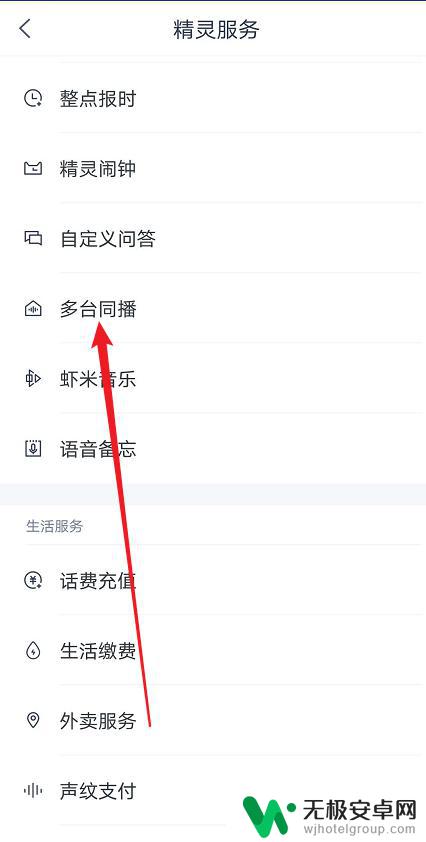
4.在出现的界面中,点击【新建房间分组】。
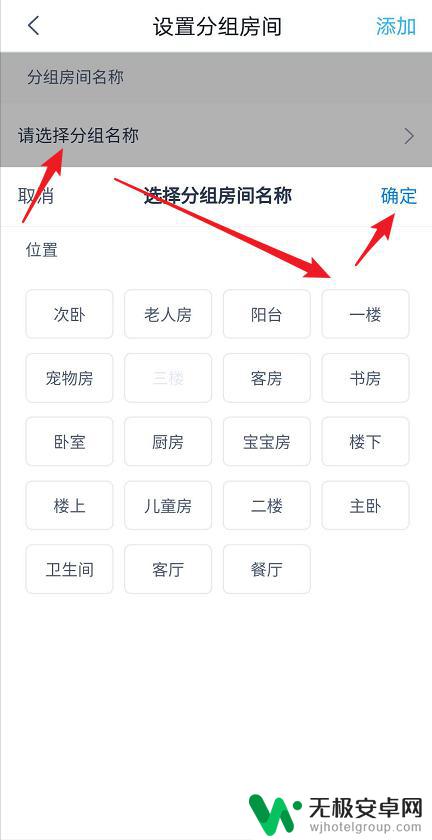
5.设置分组名称并点击【确定】,点击【添加分组设备】。选择设备即可。
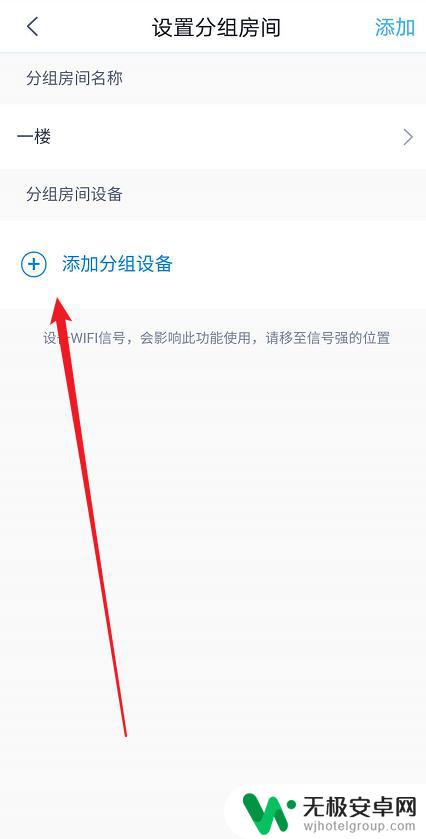
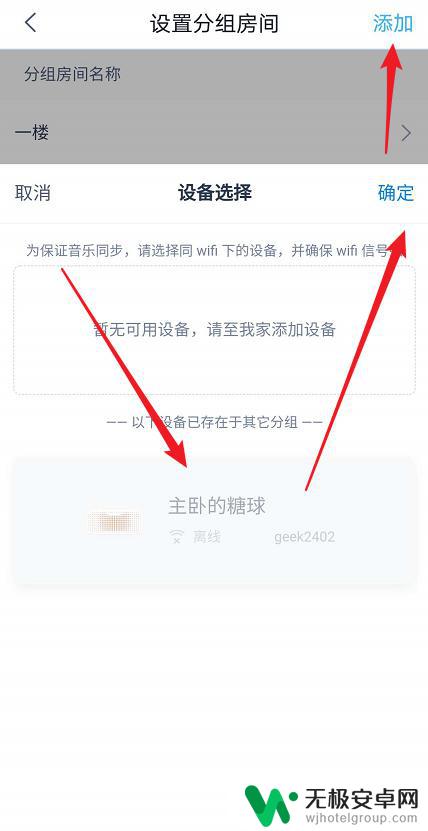
6.总结如下:
①打开天猫精灵软件,点击【更多】。
②选择【多台同播】,点击【新建房间分组】。
③设置分组名称并点击【确定】,点击【添加分组设备】。选择设备即可。
以上就是天猫精灵手机同屏设置的全部内容,如果还有不清楚的用户,可以参考小编的步骤进行操作,希望这些信息能够对大家有所帮助。











